macOS Ventura 中提供的 5 个方便的 iOS 16 功能
macOS Ventura 在 iOS 16 发布一个月后问世,许多重要功能在 Mac 上首次亮相。从 macOS 上现在可用的流行 iOS 应用程序到信息、邮件等的升级,下面介绍了 5 项已转移到 Mac 的 iOS 16 便捷功能。
经典 iOS 应用现已登陆 macOS
现在,您的 Mac 上可以方便地使用来自 iOS 的两个 Apple 原生应用程序。
钟
Clock 的布局与 iPhone 和 iPad 上的布局非常相似,包括所有四种功能——世界时钟、闹钟、秒表和计时器。
Mac 上计时器的一个巧妙细节是它们会在运行时自动显示在菜单栏中。
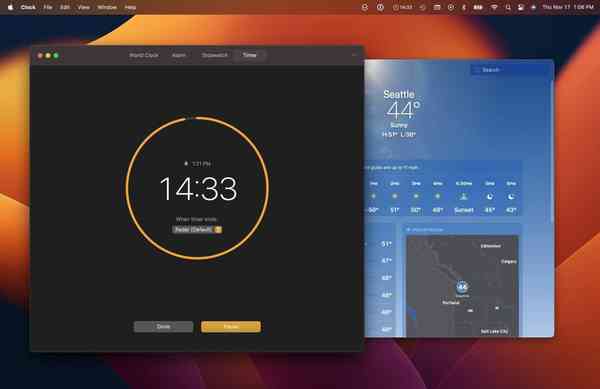
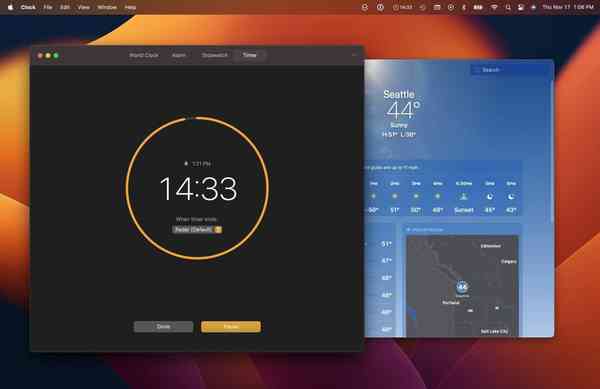
天气
对于 Mac 上的天气应用程序,您的当前位置和其他保存的位置位于左侧,主屏幕显示当前温度和条件,顶部中央显示高/低。
下面是每小时、10 天、雷达的预报,然后是一个干净的网格,包含更详细的信息,如空气质量、紫外线指数、日落、风、感觉、湿度等。
您可以单击左上角附近的边栏按钮以跳过位置列表并最大化天气应用程序的用户界面。
iMessage 灵活性
两个在 iOS 16 中首次推出的有用功能现在可在 macOS Ventura 中使用,那就是取消发送和编辑 iMessages 的选项。
但是,访问它与在 iPhone 和 iPad 上不同。在 Mac 上,右键单击 iMessage 以获取“编辑”和“撤消发送”选项。
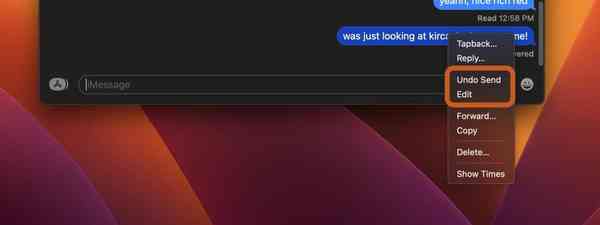

与 iPhone 和 iPad 相同的规则适用于 Mac。
- 撤消发送在发送后 2 分钟内有效
- 发送后最多 15 分钟即可进行编辑,并且最多只能进行 5 次编辑,并且与您聊天的人可以看到更改
邮件升级
与 Messages 一样,macOS Ventura 中的 Apple 邮件应用程序也有一个不发送选项,但是,您使用它的时间要少得多。默认设置是按下按钮 10 秒。
- 发送电子邮件后,在邮件应用程序的左下角查找它
- 您可以前往邮件的设置 > 撰写 > 撤消发送延迟,将取消发送选项设置为最多持续 30 秒
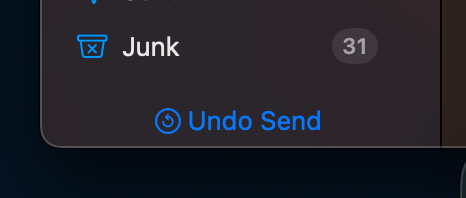

Mail 应用程序的另一个方便的附加功能是能够为将来的时间安排外发邮件。
- 单击发送按钮旁边的下拉箭头以查看选项
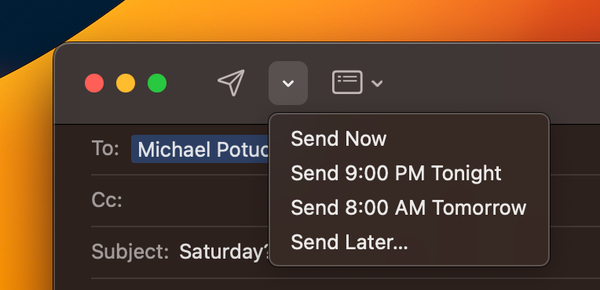

舞台经理不仅仅适用于 iPad
虽然大部分 Stage Manager 对话都围绕 iPad 上的实施展开,但 Mac 正在通过 macOS Monterey 提供全新的多任务 UI 体验。
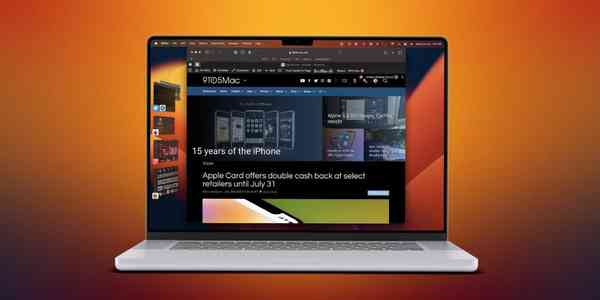

使用它:
- 单击 Mac 右上角的“控制中心”图标(双药丸图标)
- 单击 右上角附近的
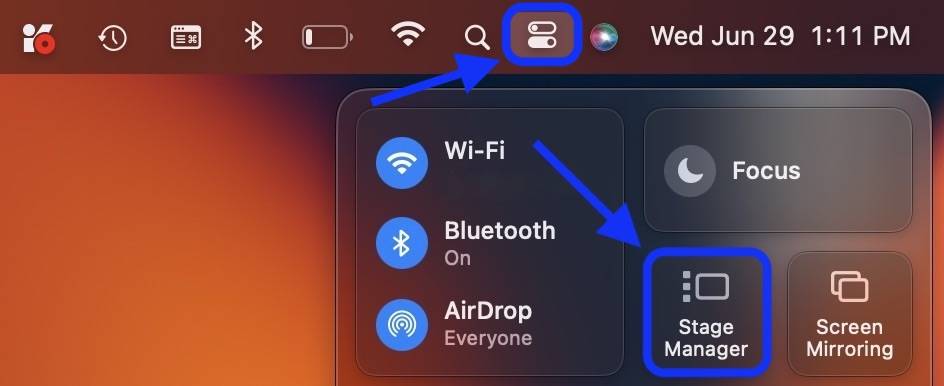

无缝地将 iPhone 用作 Mac 网络摄像头


Continuity Camera 随 iOS 16 和 macOS Ventura 一同推出,这意味着您可以将出色的 iPhone 摄像头用作 Mac 网络摄像头。
它以无线方式工作,并支持跨本机和第三方应用程序使用,包括网络浏览器中的视频通话。
如何使用连续性相机
- 运行 iOS 16 和 macOS Ventura,检查 WiFi 和蓝牙是否打开 您的 Mac 和 iPhone 的
- 确保您的 Mac 和 iPhone 使用相同的 Apple ID登录 并使用 2FA (每个 Apple)
- 默认情况下,Continuity Camera 处于打开状态 – 但您可以前往 iPhone 设置应用程序 > 通用 > AirPlay 和 Handoff > Continuity Camera 进行确认
- 如果您在将 iPhone 连接到 Mac 时遇到问题,请将其关闭然后重新打开
- 在启动 FaceTime、Photo Booth、Zoom 或任何其他可以使用相机的应用程序(也包括网络浏览器中的视频服务)时,将 iPhone 靠近 Mac
- 你的 Mac 应该会自动切换到使用你的 iPhone 后置摄像头
- 如果它没有自动使用您的 iPhone 相机,请单击您正在使用的任何应用程序的视频首选项,然后从列表中选择您的 iPhone(您也可以使用 iPhone 麦克风)
- 或者如上所述,关闭 Continuity Camera,然后再打开
上一篇:Aleo官方生成的钱包地址教程
下一篇:ALEO显卡驱动错误
